Pokud víte, o co v této kapitole jde, jednoduše ji přeskočte.
Většina nízkých-víceúhlých předmětů jsou ve hrách, založených na Direct 3D strukturované. Napomáhá to
k ukrytí těchto nízkých mnohoúhelníků "do struktury". Jinými slovy, malé detaily nejsou vymodelovány - pouze
strukturně zmapovány.
Co je to UVMapování?- Je to přiřazování UV souřadnic mnohoúhelníkům (struktura souřadnic). Následující
obrázek z Plné dokumentace zobrazuje, o co jde:
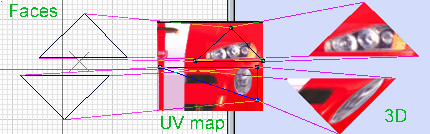
Ve skutečnosti ukazují trojúhelníky zUV Mapy, které části
struktury jdou dohromady s plochou. Toto je význam UV mapování.
V ZModeleru se mapování provádí tak, jak je to zobrazeno na obrázku výše. Když přiřazujete mapování, ZModeler vytvoří
Mapovací předmět který je později použit k přiřazení tohoto mapování. Tento předmět je viditelný pouze
v UV Mapovacím náhledu. Můžete přepnout KTERÝKOLIV náhled náhled do mapovacího náhledu a poté ho vrátit
do původního zobrazení. Zpravidla je boční náhled změněn do UV mapovacího.
Pořadí mapování je tudíž následující:
Vytvořte Mapovací předmět
Upravte tento Mapovací předmět (okamžitě převezme podobu 3D efektů).
Tvorba mapovacího předmětu se provádí pomocí nástroje Surface (povrch)\Mapping\AssignUV. Vytvoří
se mapovací předmět k ploše, ke které jste nástroj přiřadili. Může to také být skupina ploch
(mód SELection).
Tento předmět je viditelný pouze v náhledu UV mapování a kterýkoliv náhled může být do tohoto mapovacího náhledu
přepnut. Je pravidlem, že boční pohled bývá nahrazen UV pohledem a poté zase zpět.
Můžete tento předmět upravovat stejně, jako ostatní předměty s využitím dostupných
nástrojů.
Surface\Mapping\Assign UV - Vytváří mapovací předmět. Pokud nebylo již předtím mapování
přiřazeno k plochám, pak zahrnuje mapovací předmět plochy, které jste zvolili. Například:
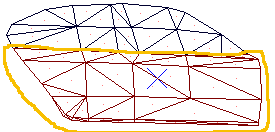
Pro skupinu svázaných ploch bude mapovací předmět vypadat takto:
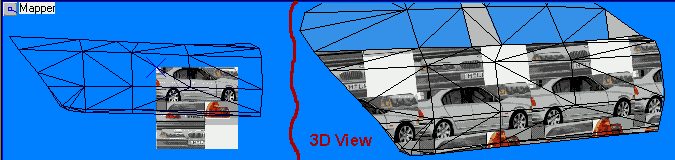
Výsledek je také zobrazen v 3D náhledu. Všimněte si, že v obrázku je čtvercová struktura.
Přidělením předmětu této čtvercové struktuře přiřadíte mapování. Ve skutečnosti určíte,
která část struktury a jak je přiřazena k ploše.
Za použití standartních nástrojů Scale (velikost) and Move (pohyb) , může být mapovací předmět přidružen ke dvojici
dvojici struktur:
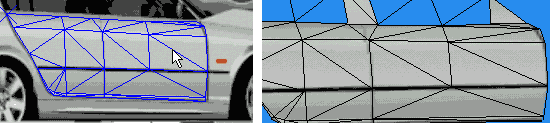
Jak byste mohli předpokládat, když uzavřete UV mapovací náhled a poté opět přidružíte
k této skupině UV, ZModeler se vrátí zpět k poslednímu mapovacímu předmětu, jako na obrázku výše.
Také je třeba poznamenat, že plochy v mapovacím předmětu jsou nezávislé a nejsou připojeny jedna ke druhé.
Dobře to znázorňuje první pokus posunout nějaký vrchol:
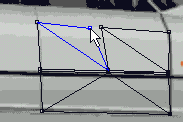
Další aspekt nástroje Assign UV (přiděl UV) je Face-Mapping (mapování ploch), kdy všechny vybrané
plochy podstupují mapování stejně. UV náhled zahrnující mapovací předmět bude obsahovat pouze jeden
mnohoúhelník, který zastupuje mapování pro všechny vybrané plochy.
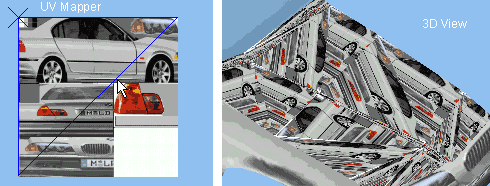
Velmi užitečné je mapovat skupinu ploch v oblasti struktury v matné barvě. Například
plochy stahovací střechy auta mohou být mapovány do šedé oblasti struktury tímto nástrojem:
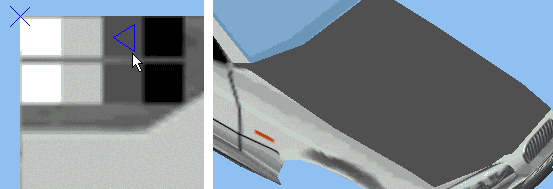
UPOZORNĚNÍ! Buďte opatrní s tímto druhem mapování. Vztahuje se pouze k vybraným plochám.
Pokud vyberete jakékoliv plochy a poté modifikujete mapovací předmět z předchozí skupiny, poškodí
to mapování nové skupiny. Takže, když jste hotovi s přiřazováním mapování první skupiny, vymažte
mapovací předmět (pomocí nástroje Modify\Delete) a poté pracujte s jinou skupinou.
Nejočekávanější otázkou je jak se vrátit zpět k situaci, kdy ZModeler vytváří
nové mapování pro plochy tak, jako na začátku tohoto tématu? K tomuto je třeba
vymazat (resetovat) současné mapování dané plochy:
Surface\Mapping\Reset UV - ke smazání současného mapování skupiny ploch využijte tyto nástroje.
Tyto nástroje jsou jediné, které lze použít při tvorbě mapování.
|